Si ha estado usando Windows 10, es posible que haya notado algo. Cuando abre el menú Inicio, a veces verá pequeños mosaicos publicitarios. Es posible que estos mosaicos le pidan que instale un juego de Windows 10 o que pruebe una aplicación. Son intrusivos, por no decir molestos.
También notará que a veces también aparecen en la pantalla de bloqueo de Windows 10. ¿Por qué ves anuncios en Windows? Bueno, por primera vez, Microsoft entregó Windows 10 sin costo alguno. Si se dirige a la sección de Windows 10 del sitio web, es fácil obtener un disco de instalación y ponerlo en marcha. Ni siquiera necesita una clave de producto. También es posible actualizar directamente desde 7 u 8/8.1.
Dado que Microsoft ha repartido todas estas copias gratuitas, pensaron que sería genial ganar un poco de dinero con esta gente. Y eso está bien. Si no es un cliente que paga, no debería tener ningún lugar para quejarse de esto. Sin embargo, estos anuncios también se muestran a las personas que pagaron por la clave de licencia.
Cómo deshabilitar los anuncios en la pantalla de bloqueo
Presione la tecla de Windows en su teclado o haga clic en el ícono de Windows en la barra de tareas. A partir de aquí, empieza a buscar. Está buscando un engranaje con Configuración junto a él, así que simplemente comience a escribir «Configuración» y debería verlo.
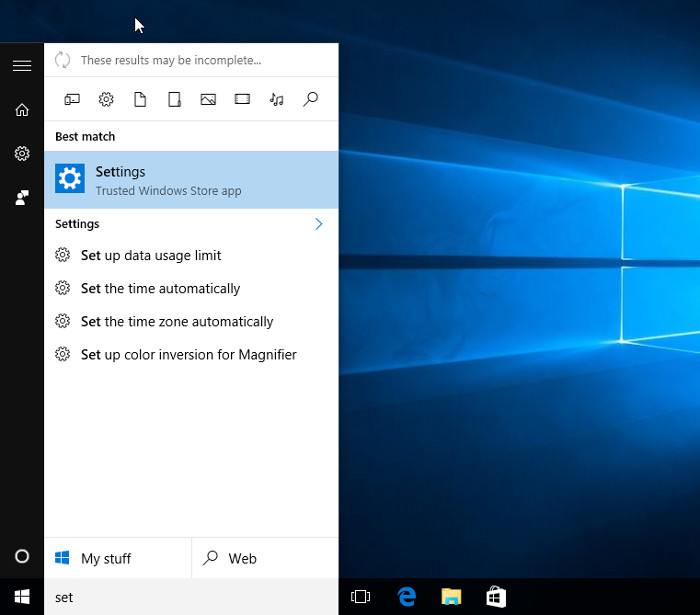
Una vez que lo vea aparecer en el menú, haga clic en él para iniciarlo. Una vez iniciado, simplemente vaya a la barra de búsqueda en la esquina superior derecha de la ventana de Configuración y comience a buscar «Pantalla de bloqueo». Cuando hagas esto, verás que aparecen tres configuraciones. La única configuración de la que debemos preocuparnos es la «Configuración de la pantalla de bloqueo»; todo lo demás es irrelevante.
Haga clic en «Configuración de la pantalla de bloqueo» para acceder al área de configuración de la pantalla de bloqueo de Windows 10. Allí verá algunas áreas como Fondo, Colores, Temas de la pantalla de bloqueo e Inicio. Haga clic en Pantalla de bloqueo.
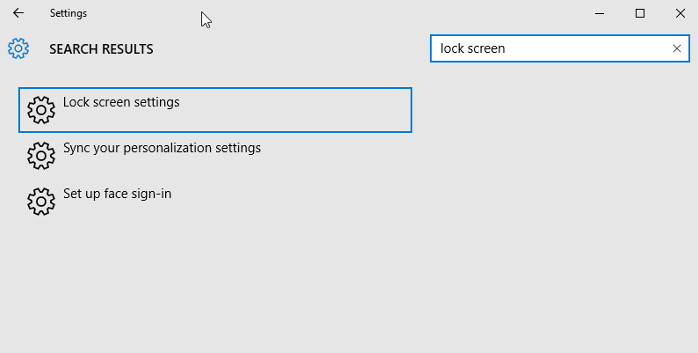
Dentro del área de la pantalla de bloqueo, busque Fondo. De forma predeterminada, está configurado como centro de atención de Windows. Esto es generalmente donde se ven los anuncios. Haga clic en el menú desplegable y seleccione imágenes de su propia colección personal de imágenes o cree una presentación de diapositivas con sus imágenes.
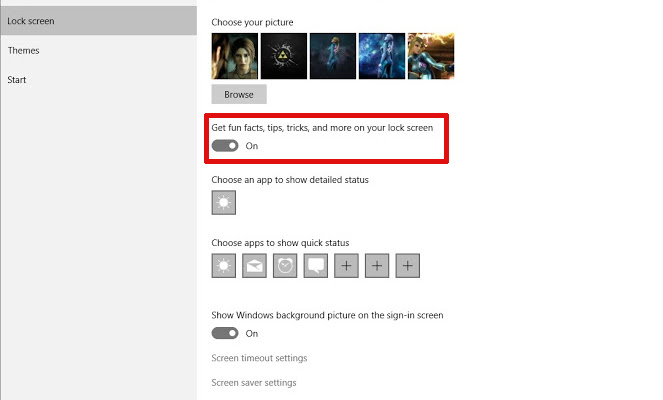
Con Windows Spotlight cambiado, haga clic en el botón Examinar en «Elija su imagen». Notarás un control deslizante que básicamente dice que te dará «consejos» y «trucos» en la pantalla de bloqueo. Haga clic aquí en la posición «Off». Después de eso, ya no debería ver ningún tipo de publicidad en la pantalla de bloqueo de Windows 10.
Cómo deshabilitarlos en la pantalla de Inicio
La pantalla de bloqueo no es el único lugar donde encontrará anuncios en las pantallas de Windows. También tienen la habilidad de aparecer en la pantalla de Inicio.
Aquí se explica cómo apagarlos. Comience en la pantalla de inicio y, al igual que antes, busque «Configuración». Una vez que hayas escrito eso, lo notarás en los resultados de búsqueda. Cuando lo encuentres, ejecútalo.
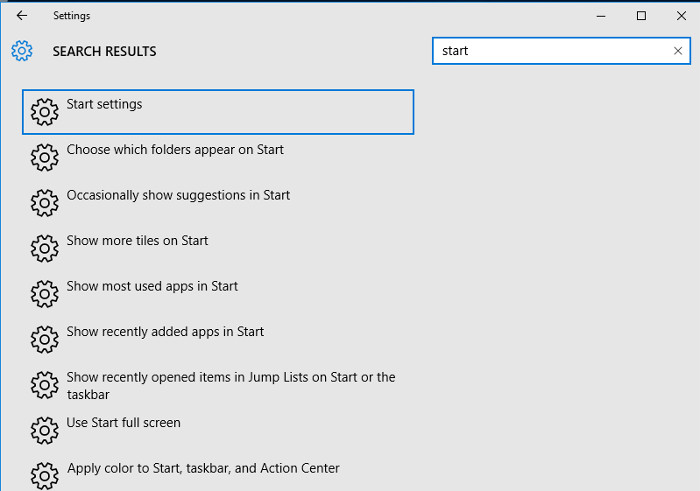
En la ventana Configuración, vaya a la esquina superior derecha de la pantalla y escriba Inicio. Cuando hagas esto, aparecerán una tonelada de resultados. Haz clic en Configuración de inicio. Esto lo llevará directamente a donde necesita estar. Desde aquí, simplemente desplácese hacia abajo y busque «Mostrar sugerencias ocasionalmente en Inicio».
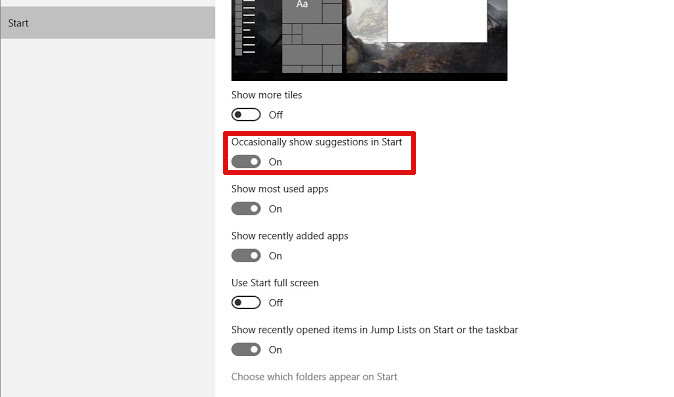
Este es un control deslizante que, de forma predeterminada, le mostrará anuncios en el menú Inicio de Windows 10. Haga clic en el control deslizante hasta la posición «Desactivado» y ya no verá ningún tipo de anuncios en la pantalla de Inicio.
Conclusión
Windows 10 es una de las versiones más pulidas de Windows en la memoria reciente. La interfaz de usuario es fresca, moderna y receptiva. Los tiempos de carga se han mejorado significativamente y casi todo lo demás debajo del capó se ha reforzado. Baste decir que Microsoft ha hecho un buen trabajo esta vez.
Aún así, con toda esta charla positiva sobre Windows, hay una cosa que a menudo se pasa por alto: la privacidad y la publicidad en Windows 10. El hecho de que, a veces, incluso los clientes que pagan en Windows 10, aquellos que pagaron más de $ 199 para obtener una clave, junto con Los usuarios de «actualización gratuita» ven anuncios en Inicio y en la pantalla de bloqueo. Esto es un poco extraño e intrusivo.
De todos modos, al menos Microsoft ha permitido que estas cosas se apaguen. Puede estar enterrado en configuraciones sobre configuraciones, pero aún así puede desactivarse.
Usuarios de Windows 10: ¿cómo se siente acerca de los anuncios que aparecen en la pantalla de inicio y la pantalla de bloqueo? ¡Cuéntanos por qué abajo!
Credito de imagen: Wikimedia Commons
